Wysłanie moich ulubionych zdjęć do znajomych i bliskich na WhatsApp zawsze oczarowywało moje szczęście. Szczerze mówiąc, to jedna z moich najśmieszniejszych chwil. Czasami jednak z różnych przyczyn, takich jak słabe połączenie internetowe, wysyłanie zdjęć za pośrednictwem WhatsApp na iPhone'a staje się denerwującym zadaniem. Albo przesłanie zdjęcia zajmuje niewiarygodnie dużo czasu, albo cały proces się zacina i nie wykonuje zadania.
Ku mojemu zaskoczeniu zdarzają się sytuacje, w których zdjęcia nie mogą być przesyłane za pośrednictwem WhatsApp na moim iPhonie, nawet jeśli istnieje prawidłowe połączenie internetowe. Doświadczając tego problemu sam wiele razy, odkryłem kilka sztuczek, które pozwoliły mi od razu rozwiązać ten problem.
Jeśli nie możesz również wysyłać zdjęć z iPhone'a za pomocą WhatsApp, oto jak możesz rozwiązać ten problem od razu. Spójrz.
WhatsApp nie wysyła zdjęć na iPhone'a: Oto możliwe rozwiązania
Rozwiązanie nr 1: Wyłącz i włącz tryb WiFi / Celluar / AirPlan
- Wyłącz Wi-Fi lub komórkową transmisję danych, bez względu na to, czego używasz. Aplikacja Ustawienia → Wi-Fi lub Sieć komórkowa / telefon komórkowy.


- Następnie włącz tryb samolotowy. Alternatywnie możesz to zrobić również z centrum sterowania.
- Po chwili wyłącz tryb samolotowy. Następnie włącz Wi-Fi lub komórkową transmisję danych.
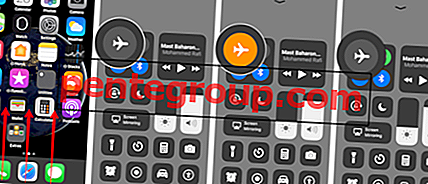
Rozwiązanie nr 3: Uruchom ponownie urządzenie iOS
Wiele razy udało mi się rozwiązać kilka drobnych problemów, po prostu mocno resetując iPhone'a. Naciśnij i przytrzymaj jednocześnie przycisk Home oraz przycisk usypiania / budzenia przez około dziesięć sekund.

W przypadku iPhone'a z serii X: Naciśnij i szybko zwolnij przycisk zwiększania głośności → Naciśnij i szybko zwolnij przycisk zmniejszania głośności, a następnie musisz nacisnąć i przytrzymać przycisk boczny (przycisk włączania / wyłączania), aż zobaczysz logo Apple.

Rozwiązanie nr 3: Zresetuj ustawienia sieciowe
Problem z połączeniem internetowym można rozwiązać, resetując ustawienia sieciowe. W wielu przypadkach ta sztuczka zadziałała dla mnie.
Krok 1. Uruchom aplikację Ustawienia na iPhonie → Stuknij w Ogólne.

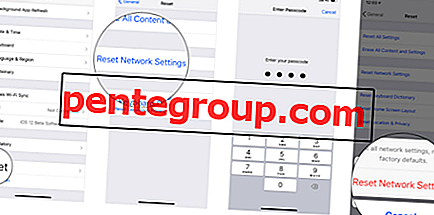
Teraz poczekaj chwilę, aż proces resetowania zostanie zakończony. Twój iPhone uruchomi się ponownie.
Spróbuj wysłać zdjęcie do swojego znajomego na WhatsApp, jak zwykle. Byłbyś w stanie to zrobić z powodzeniem.
Jeśli nadal nie rozwiązałeś tego problemu, przejdź do dalszego procesu.
Rozwiązanie nr 4: Wyczyść historię czatów WhatsApp
Od czasu do czasu zaleca się czyszczenie aplikacji. Nawet jeśli nie masz problemów z miejscem na iPhonie, musisz często czyścić historię czatów WhatsApp.
Jeśli nie chcesz stracić historii czatów, możesz wykonać kopię zapasową i przywrócić ją później.
Po oczyszczeniu WhatsApp możesz wysyłać zdjęcia. Daj nam znać, jeśli to zadziałało.
Powiązane posty:
- Jak przenieść dane WhatsApp z iPhone'a na Androida lub z Androida na iPhone'a
- Jak pisać pogrubioną czcionką, kursywą i przekreśleniem w WhatsApp na iPhonie
- Facebook planuje wykorzystać WhatsApp; Aby wyświetlać reklamy w 2020 roku
- Jak udostępniać wiele zdjęć za pomocą WhatsApp na iPhonie
Podziel się z nami swoją opinią na Facebooku, Twitterze i telegramie. Zostaw swój komentarz w poniższej sekcji i pobierz naszą aplikację na iOS, aby dowiedzieć się więcej o WhatsApp.







![Jak korzystać z Lockscreen w iOS 10 na iPhonie / iPadzie [Kompletny przewodnik]](https://pentegroup.com/img/423/423-min.jpg)



![Zamknij wszystkie systemy Windows w aplikacji Mac za pomocą kombinacji klawiszy i kliknij [Poradnik]](https://pentegroup.com/img/1327/1327-min.jpg)
